Por Sachin
Pantalla azul de muerte son los errores más molestos de Windows. Es muy molesto porque no puede hacer nada mientras recibe este error, solo tiene que sentarse allí durante unos minutos mientras su computadora recopila información sobre el error y reinicia.
El error interno del programador de video también es uno de esos errores de la pantalla azul de la muerte. Este problema ocurre principalmente debido al comportamiento defectuoso de su adaptador de pantalla. La mayor parte del BSOD se puede arreglar y el error interno del programador de video también se puede resolver. Siga estos métodos para resolver este problema de BSOD:
Método 1: actualizar los controladores de pantalla
1. Buscar Administrador de dispositivos en la búsqueda de Windows 10. Haga clic en el resultado de la búsqueda para abrirlo.
2. Ahora, expanda adaptadores de pantalla.
3. Haga clic derecho y actualice los controladores.
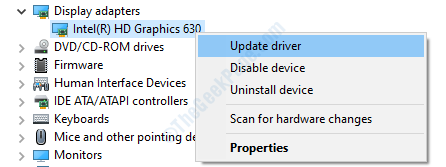
4. Siga las instrucciones en pantalla.
Método 2: comprobar si hay archivos dañados
PASO 1 - Pulse el Ventanas tecla en su teclado y escriba Símbolo del sistema, haga clic derecho en el primer resultado y seleccione Ejecutar como administrador.
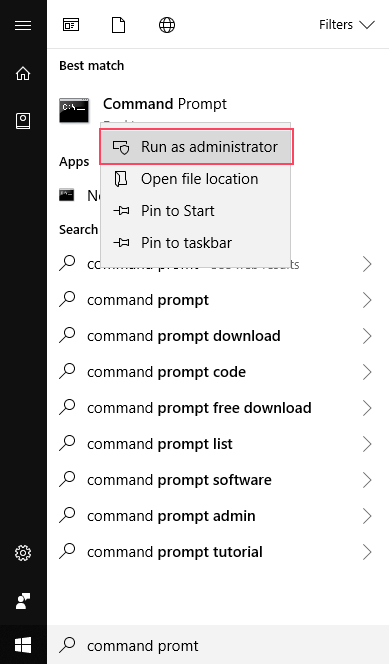
PASO 2 - Seleccione sí en el mensaje. Abrirá la ventana del símbolo del sistema.
PASO 3 - Tipo chkdsk / f / r en la ventana y presione Ingresar.
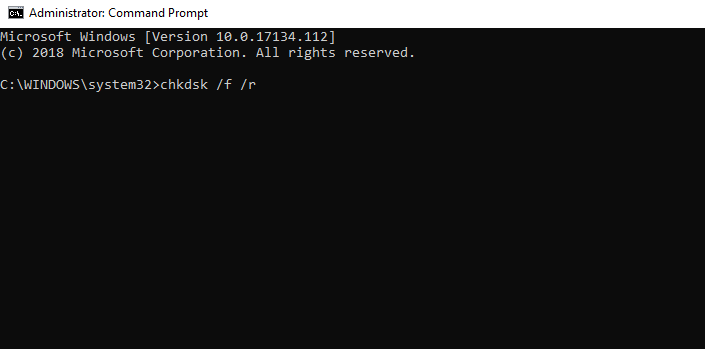
PASO 4 - Le pedirá que presione Y para comprobar si hay archivos corruptos en el disco duro cuando reinicie la próxima vez, presione Y y presione Ingresar.
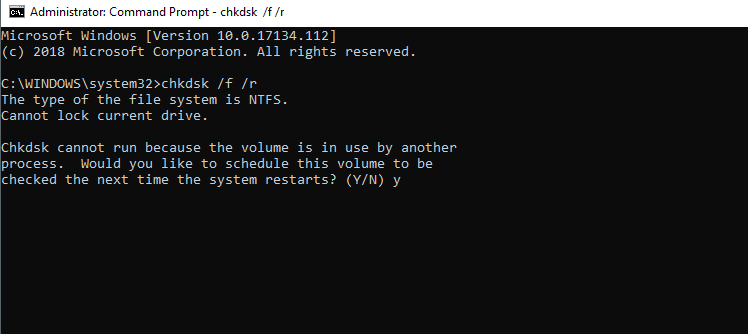
PASO 5 - Reinicie su computadora para que escanee su disco duro.
PASO 6 - Repita el Paso 1.
PASO 7 - Tipo sfc / scannow y golpea el Ingresar.
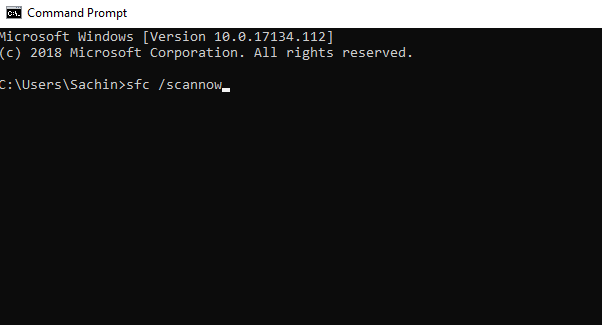
Espere un tiempo mientras Windows detecta archivos defectuosos y lo ayuda a eliminarlos. Después de este proceso, su computadora estará libre de archivos corruptos. Si el problema persiste después de eliminar archivos corruptos, entonces el método siguiente.
Método 3: actualice su versión de Windows
Windows ofrece una actualización periódica con nuevos parches de seguridad y correcciones de errores. Es más propenso a BSOD si no ha actualizado su Windows. La actualización a la última versión de Windows puede solucionar el error interno del programador de video. Para actualizar su Windows, siga estos pasos.
PASO 1 - Abrir Ajustes de Comienzo menú.
PASO 2 - Abrir Actualización y seguridad.
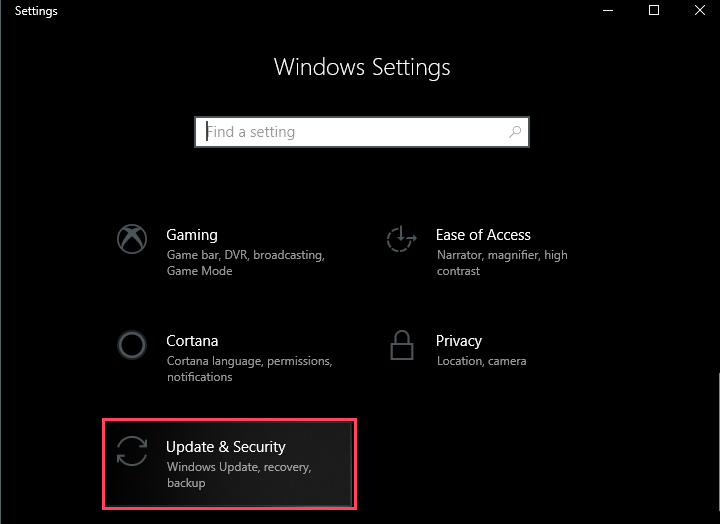
PASO 3 - Haga clic en Buscar actualizaciones. Le mostrará si hay una actualización disponible para usted. Comience a descargar y reinicie su PC para instalar.
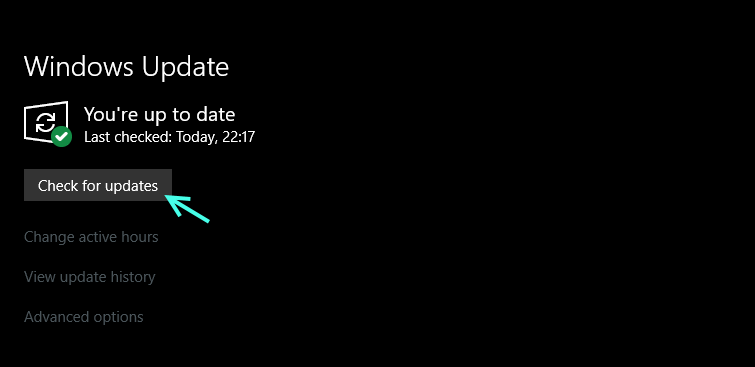
Método 4: desinstalar los controladores defectuosos
PASO 1 - Haga clic derecho en Ventanas botón y seleccione Administrador de dispositivos. Se abrirá Administrador de dispositivos ventana.
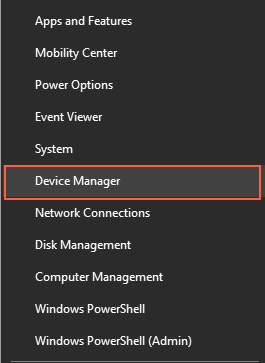
PASO 2: busque el icono que tiene Escritorio y lupaVidrio (Buscar cambios de hardware) debajo de la barra de menú y haga clic en él.
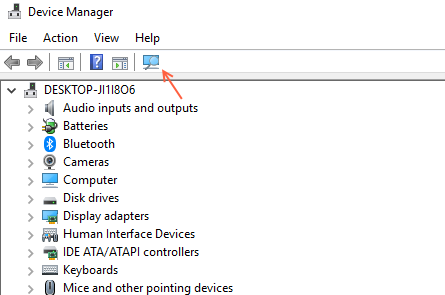
PASO 3 - Encuentre el controlador que está defectuoso y tiene icono de error amarillo en eso.
PASO 4 - Haga clic derecho sobre él y seleccione Desinstalar.
PASO 5 - Haga clic en sí, si se le solicita y también marque para eliminar el software del controlador.
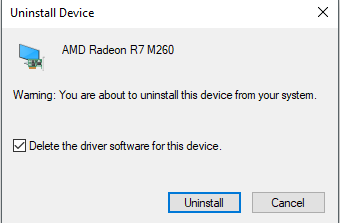
Ahora, de acuerdo con su fabricante, busque un controlador apropiado para su hardware e instálelo. Resolverá tu problema.


![La tarjeta SD no se reconoce en Windows 10 [Guía fácil]](/f/51b4c827ae7a8cc11a0b4fc0b35a312f.jpg?width=300&height=460)